Einrichtung
Erste Einrichtung
Daten wiederherstellen
Um Datenverlust zu vermeiden, stellen Sie sicher, dass Ihre persönlichen Daten, Routen und Karten gesichert sind. OsmAnd bietet Optionen zum Exportieren Ihrer Daten in verschiedene Formate. Im Falle eines Datenverlusts oder Gerätewechsels befolgen Sie diese Schritte, um Ihre Daten aus einem Backup wiederherzustellen.
Favoriten und Tracks auf ein neues Gerät übertragen
- Die einfachste Methode ist der Export eines Profils mit den notwendigen Daten: Menü → Einstellungen → Exportieren → wählen Sie die Daten aus, die Sie exportieren möchten.
- Alternativ können Sie alle Ihre Daten vom vorherigen Gerät sichern, indem Sie den Ordner kopieren, der sich unter Einstellungen → OsmAnd-Einstellungen → Datenspeicherordner befindet (Standardpfad:
Android/data/net.osmand.plus). Fügen Sie dann den Inhalt dieses Ordners in den Datenspeicherordner auf Ihrem neuen Gerät ein.
Dateien importieren
Ich habe eine GPX-Datei, wie importiere ich sie in OsmAnd?
-
Android
- Sie können die Datei mit einem Dateibrowser oder einem Cloud-Dienst wie Dropbox herunterladen und öffnen und OsmAnd als Zielanwendung auswählen.
- Alternativ legen Sie die Datei im OsmAnd-Home-Ordner ab:
osmand/tracks/(optionaler_Unterordner)/Ihre_Datei.gpx.
-
iOS
- Um eine GPX-Datei in OsmAnd zu öffnen, laden Sie sie einfach herunter und wählen Sie OsmAnd als App zum Öffnen aus. Die Datei steht dann zur Verwendung in der App zur Verfügung.
Höhenlinien oder Schummerungen werden nicht angezeigt
Lesen Sie mehr über das Topografie-Plugin.
Systemschriftarten aktivieren (Android)
Ab Android-Version 4.9 integriert OsmAnd die Systemschriftart Ihres Geräts in die Anwendungsoberfläche und optimiert so das Design durch die Vermeidung gemischter Schriftarten. Die Systemschriftart wird automatisch auf alle UI-Elemente angewendet.
- OsmAnd verwendet die Standardsystemschriftart Ihres Geräts in allen Benutzeroberflächenelementen.
- Die Umstellung auf die Systemschriftart erfolgt automatisch. Sie müssen keine Einstellungen in der Anwendung für diese Funktion konfigurieren.
- Diese Funktion hat keine Auswirkungen auf die auf der Karte angezeigten Schriftarten.
OsmAnd 4.4 (iOS)
OsmAnd 4.4 für iOS-Geräte ist für iOS-Versionen älter als iOS 15 nicht verfügbar.
Das bedeutet, dass Sie zum Installieren von OsmAnd 4.4 Ihr Betriebssystem auf mindestens iOS 15 oder neuer aktualisieren müssen.
Rasterkartenpaket vom PC kopieren
- Android
- iOS
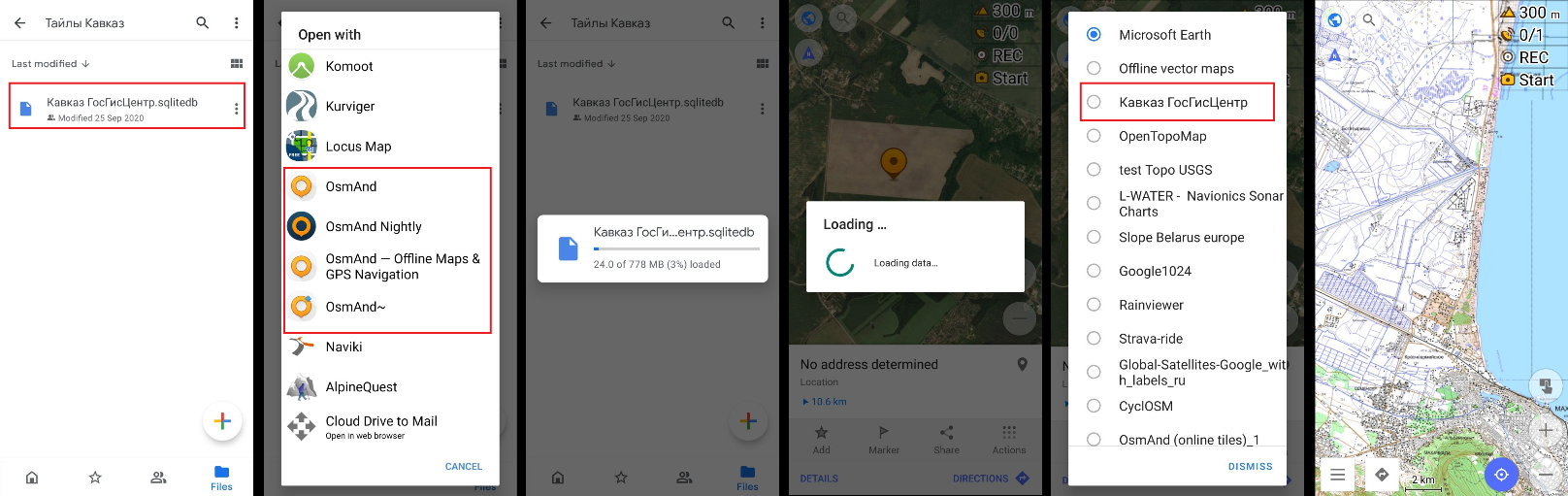
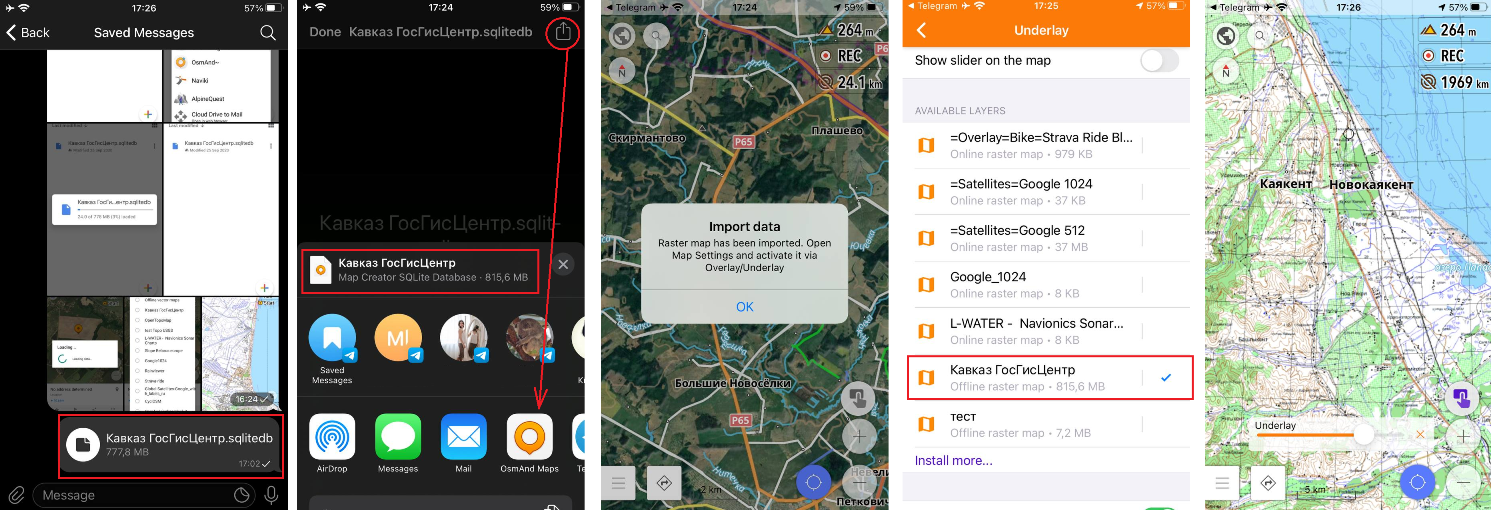
Kartenpakete können in zwei Formaten gespeichert werden: SQLite und Metainfo. Nachdem Sie Ihr Kartenpaket erstellt haben, befolgen Sie diese Schritte, um es nach OsmAnd zu verschieben:
-
Für Android. Greifen Sie auf den Speicher Ihres Geräts zu und kopieren Sie die Datei(en) von Ihrem PC in den Ordner
BASE_OSMAND_STORAGE/tiles_. Alternativ können Sie die Datei von Ihrer E-Mail, Cloud oder einem Messenger herunterladen und mit der OsmAnd-App öffnen. Das Kartenpaket wird automatisch zu Ihrer Online-Kartenliste hinzugefügt. -
Für iOS. Laden Sie die Datei von iTunes oder einem Messenger herunter und öffnen Sie sie dann mit der OsmAnd-App. Das Kartenpaket wird automatisch zu Ihrer Online-Kartenliste hinzugefügt.